Az átmenet a Windows XP Windows 7, Windows IT Pro
Regisztráció a konferencia
Sajnos, az átmenet XP-ről Windows 7 nem nevezhető könnyű. Bár XP felhasználók kapnak engedélyt a frissítés, végre frissítések „fölött” nem. Az egyetlen módja - frissíteni XP Windows Vista, majd frissíteni Vista a Windows 7. Ez egy hosszú és kockázatos eljárás, amely kevés felhasználó egyetértek.
A legjobb módja annak, hogy átmenet XP-ről Windows 7 -, hogy vesz egy új PC előre telepített Windows 7 ereje modern számítógépek többmagos processzorok, jelentősen magasabb, mint megjelent néhány évvel ezelőtt az asztalon. Hosszú távon, egyidejű berendezések cseréje és az operációs rendszer hozza a legjobb eredményt. De nem minden vállalat hajlandó kicserélni a számítógépek új utaló jelek ellenére a gazdasági fellendülés.
Windows 7 is telepíthető a régi számítógép XP, de ez együtt jár bizonyos nehézségekkel és korlátai. Mivel helyett XP-hoz Windows 7, „fent” nem lehetséges, hogy a modernizációs folyamat sokkal alkalmasabb szó „migráció”. Az általános sorrendet az átmenet XP-ről Windows 7 a következő.
- ? Válassza ki a változat a Windows 7.
- Érkezés a számítógép kompatibilis a Windows 7.
- ? A programot a Windows Easy Transfer áttérni adatok és XP beállításokat.
- ? Telepítse a Windows 7.
- ? Visszaállítása adatok és beállítások.
- ? Telepítse újra az alkalmazást.
Miután a döntést, hogy a processzor platform, meg kell vizsgálni két további szempontból a modernizáció: a frissítés Windows engedélyek és frissíti az operációs rendszerben. A Microsoft minden felhasználó XP licenc kedvezményes áron. Az alábbi táblázat mutatja a kiskereskedelmi árak a különböző kiadásaiban a Windows 7.

A legtöbb felhasználó üzleti területeken fogja választani Windows 7 Professional, Enterprise vagy Ultimate, melyek biztosítják a kapcsolatot a domain és a kontroll csoport használatával politika (szemben a Starter Edition és Home). Mivel a komponensek, például a BitLocker és az AppLocker előnyös Enterprise Edition, de ez csak akkor érhető el, hogy az előfizetők számára Software Assurance (SA). Ahhoz, hogy ezeket a funkciókat, a többi felhasználó kell választani Windows 7 Ultimate.
Vizsgálat kompatibilis a Windows 7
Fontos megjegyezni, hogy a Windows 7, lényegében a következő verziója a Vista. Alapvető közös jellemzőik Vista, beleértve a Windows Aero, egy új modell az eszközmeghajtók és User Account Control (UAC). Ennek egyik oka a kedvező fogadtatása Windows 7 alatt a Vista, hogy a Microsoft és a külső gyártók csak több ideje volt, hogy menjen, hogy megfeleljen a fogyasztók igényeit és kezelni a főbb hiányosságait Vista. Például a Microsoft újratervezte az UAC, hogy csökkentse bejelentések számának, és a Windows 7 optimális teljesítményt a közös feladatokat, ezzel is növelve a sebességet az operációs rendszer választ. Ezen kívül, a harmadik fél hardvergyártók három extra évet tervezni eszközmeghajtók, amelyek kompatibilisek a Vista és a Windows 7. Ennek eredményeként kevesebb probléma nem kompatibilis hardvert.
Felmérése hardver platform XP felkészülés fejlesztése, fontos megjegyezni, hogy a rendszer követelményeinek a Windows 7 magasabb XP. A minimális rendszerkövetelmények Windows 7:
És meg kell jegyeznünk, hogy ez a minimum Microsoft követelményeknek. Sokkal könnyebb dolgozni a számítógépen egy többmagos processzor és a RAM, legalább 2 GB. Gyakran XP számítógép megfelel a minimális követelményeknek, az új operációs rendszer minden, de a jellemzői a grafikus alrendszer. Sok a régi számítógépek, különösen a beépített grafikus kártyák számára használható Windows 7 Aero felület. De ez nem jelenti azt, hogy a számítógép nem kompatibilis a Windows 7, valamint támogatja az Aero - nem követelmény. Akkor működik a témák a Windows 7 Basic vagy Classic; ugyanakkor elvesztették gyönyörű Aero elemek, például átlátszó ablakok. Valószínűleg néhány XP felhasználók megbánás nélkül elhagyni az Aero, mert nem képes a XP. Eléréséhez Aero, akkor cserélje ki a grafikus kártya erősebb.
Elkezdeni a felkészülést a Windows 7 telepíteni a Windows 7 Upgrade Advisor egy XP számítógép. A telepítési eljárás mindössze néhány másodpercig tart. Ezután futtassa a Windows 7 Upgrade Advisor a Start menüből. Futtatása után Upgrade Advisor kiválasztani a számítógépes vizsgálati mód, amely néhány percet vesz igénybe; annak eredményeit bemutatásra kerül az ablakban (lásd. 1. ábra).
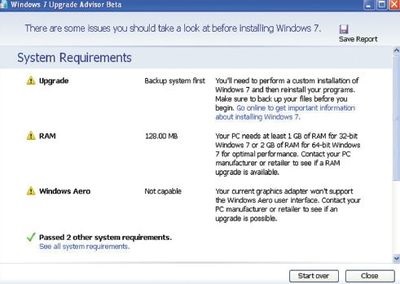
Upgrade Advisor megállapítja az akadályokat, hogy frissítse a piros szimbólum X. figyelmeztetéssel ellátott sárga háromszög és egy zöld pipa jelzi, betartása. Például az 1. ábra mutatja, hogy a rendszerváltás előtti Windows 7 növelni kell a számítógép memóriájában. Ügyeljen arra, hogy a figyelmeztetést, bár nem akadályozza meg a frissítést. Azonban, ha a Windows 7 Upgrade Advisor problémát jelez, azt kell értékelni, és megszűnt, mielőtt a frissítést.
A Windows Easy Transfer
Győződjön meg róla, hogy a számítógép megfelel-e a követelményeknek XP frissíteni a Windows 7, akkor megkezdődik a frissítés. A meglévő XP programot lehet vándorolt a Windows 7, de használhatja a Windows Easy Transfer eszközzel át gyűjtött adatok és beállítások tettek.
Windows Easy Transfer XP átviheti adatait és beállításait a Windows 32 bites verzióját XP 32 bites vagy 64 bites Windows 7 is lehet mozgatni, adatok és beállítások egy 64 bites XP-ről Windows 7 64 bites verzióját, de nem a 64 bites XP 32-bites Windows 7.
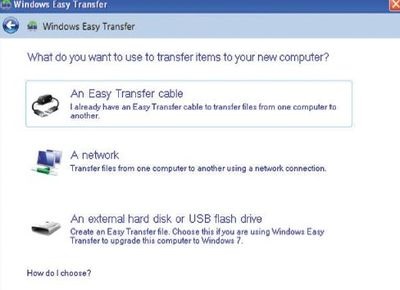
Amikor az áttérést egy új számítógépet, válasszuk mód Easy Transfer kábel vagy a hálózatról. Az első esetben azt használják USB-kábellel csatlakozik a két számítógép. A módban a hálózati kommunikációra, a meglévő hálózat az XP és a Windows 7 számítógépek. Azonban mindkét esetben szükség van, hogy a számítógép a hálózaton a Windows 7, amely egy olyan állapot, amikor frissíti a számítógép nem kerül végrehajtásra. Frissíteni, használja a harmadik lehetőség: egy külső merevlemez vagy USB flash drive (Külső merevlemez vagy USB flash meghajtó).
A Windows Easy Transfer menteni az aktuális adatokat és beállításokat egy fájlba. Kiválasztása után az átviteli módot keresünk a roaming elemek és becsült nagysága a továbbított tömb. Sok tárolt adatok a legtöbb XP számítógépek. Bár az adatok tömörítése, méretük elérheti a több száz gigabájt. Ne feledje, hogy kell frissíteni, és adatmozgatás nem szükséges, mivel azok már a megfelelő helyre. Ha csak át kell a beállításokat, jelölje, hogy a felhasználó profilját, és kattintson a Tovább gombra.
Meg kell adni egy jelszót a fájl. Kattintson a Mentés másként, és adja meg a fájl helyét. A párbeszédablak, akkor ajánlott, hogy mentse a fájlt egy USB-stick vagy hálózati meghajtón, de a valóságban ez tárolható bárhol, beleértve a helyi lemezre. Ha frissíti a meglévő számítógép, helyi lemezen - a legjobb tárolási fájlt (ha van elég hely). Beállítások mentése és fájlok is eltarthat néhány másodperctől néhány percig, attól függően, hogy az adatok mennyisége, és a kiválasztott média. Alapértelmezés szerint a Windows Easy Transfer tárolja az adatokat és a beállítások nevű fájlt a Windows Easy Transfer - Elemek régi számítógépen.
Mint olcsó biztosítás, akkor vásárolhat további merevlemezt és végezze el a „tiszta” telepítésekor a Windows 7 a lemezen, így a már meglévő példányát XP és fájlok ép. De ne várják, hogy ily módon, akkor kap egy számítógép dual-boot. Megszervezésének XP vagy Windows 7 dual boot ott, de ez tovább tart, mint telepíteni a Windows 7 egy új merevlemezt.
„Tiszta” telepítése Windows 7
Indítsa el a Windows 7 telepítési folyamat, helyezze be a Windows 7 média a számítógéphez az XP operációs rendszer. A telepítés során kiválaszthatja a kompatibilitási módot, ellenőrizze az interneten vagy a közvetlen telepítést. Tanácsadóként a frissítést már alkalmazták, és az összes problémát, amely zavarhatja a telepítést, eltávolították, válassza ki a telepítési azonnal. Windows 7, a telepítőprogram automatikusan telepíti a szükséges fájlokat a számítógépre, és XP egy ablakban megjeleníti érvényesítése fontos frissítéseket. Az alapértelmezett beállítás - alkalmazzák online a legújabb frissítéseket (Go online-hoz kap a legújabb frissítéseket telepítés (ajánlott), de a telepítési folyamat lehet csökkenteni kiválasztásával nem kap a legújabb frissítéseket a telepítés is szükséges, hogy elfogadja a licencszerződést ..
Ezután meg kell adnia egy külön telepítés vagy frissítés. Vegye figyelembe, hogy a frissítés opció nem működik, annak ellenére, hogy ki lehet választani. Telepíteni a Windows 7 az XP számítógépen, válassza az Egyéni módot (haladó). Ennek eredményeként, akkor kezdődik a „tiszta” telepítésekor a Windows 7.
A telepítő program megjeleníti a rendelkezésre álló válaszfalak azzal a kéréssel, amely részben kiválaszthatja a boot Windows 7. Válassza ki a megfelelő partíciót, majd kattintson a Tovább gombra. Ha a szakasz tartalmaz XP rendszer fájlokat, a Windows.old könyvtárat hozunk létre, mely mozog a régi Windows könyvtárba. A tartalom a Program Files könyvtárban is tárolja a Windows.old könyvtárat, de használata a XP programot telepített másolatot a Windows 7 nem. Az Egyéni Windows 7 mód bináris átmásolja a kiválasztott partíció.
A telepítés befejezése után a Windows 7 desktop jelenik meg, amint azt a 3. ábra Megjegyzés: az új Windows 7 Feladat alján a képernyőn. A jobb alsó fele a képernyő a Windows 7 Explorer egy új eleme a könyvtárak. Mellett található a fa nézetben az Windows.old könyvtár beágyazott könyvtár Documents and Settings, Program Files és a Windows. Ezek mentett XP rendszer fájlokat és alkalmazásokat.
Visszaállítás az adatok és beállítások
Telepítése után a Windows 7, akkor kell visszaállítani az adatokat és beállításokat XP korábban elmentett a Windows Easy Transfer programot. Ebben a szakaszban nem kell telepíteni minden programot a Windows 7. Csak nyissa meg a Windows Intézőt, keresse meg a könyvtárat, ahová menteni az Easy Transfer fájlt Windows és kattintson duplán a fájlra. Windows 7 automatikusan lefuttat egy programot a Windows Easy Transfer, és kérjen egy jelszót a Windows Easy Transfer fájlt. Ezután válasszuk ki a kívánt elemeket átvinni. Miután az adatok beállításokat visszaállította, és az XP, akkor újra kell indítani. Ennek eredményeként egy újraindítás visszaállítja az asztali beállítások és egyéb felhasználói profil XP. Ez az utolsó fázisa a migráció, akkor most kezd újra a szoftvert.
programok újratelepítése
Mivel a frissítés „tetején” lehetetlen átvinni programok Windows 7 Igazítsa. Ügyeljen arra, hogy tartsa kéznél telepítési adathordozót és szerelési gombokkal vagy aktiváló kódot minden alkalmazáshoz. A Microsoft nem nyújt semmilyen segítséget, ha telepíti a szoftvert, de lehet használni egy harmadik fél által gyártott termék, mint PCmover (www.laplink.com/pcmover) a Laplink Software át programokat és alkalmazásokat a különböző operációs rendszereken.
Ha bármely program nincs telepítve a Windows 7, ellenőrizze a kompatibilitást tulajdonságait. Kattintson a jobb gombbal a telepítő, válassza a Tulajdonságok parancsot a helyi menüből, majd kattintson a Kompatibilitás fülre. Annak ellenőrzésére, a kompatibilitási szintet a program, válassza a Futtatás a következő kompatibilitási üzemmódban, majd válassza ki a kívánt operációs rendszert a legördülő listából, amint azt a 4. ábrán alkalmazások nem lehet telepíteni vagy futtatni, akkor az új virtualizációs mód nevű Windows XP Mode (XPM).
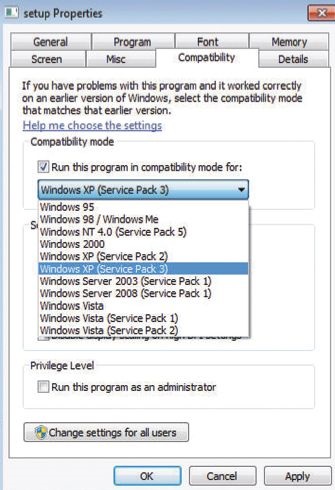
A Windows XP Mode for Windows 7
Tény, hogy a Windows 7 XPM egy frissített változata a Microsoft Virtual PC, jön a teljes licenc XP SP3. Component ingyenes a felhasználók számára a Windows 7 Professional, Enterprise és Ultimate. A XPM processzor szükséges, alkalmas virtualizációs, Intel-VT támogatást vagy AMD-V. Ellenőrzés processzor használható virtualizációs segítségével rögzíthető közművek korábban említettük.
Ellentétben Virtual PC, ahol minden virtuális gép (VM) futtatja saját ablakban, az XPM használnak hasonló VMware Fusion funkcióval jelenik meg a Windows 7 asztalon egy piros doboz névsorát a futó alkalmazások a XPM módban. Amikor az alkalmazások telepítése az Ön környezetében XPM linkeket és a Start menü hivatkozások is telepítve van a Windows 7 asztalon.
A legjobb Windows-verzió
Ossza meg képeit barátaival és kollégáival